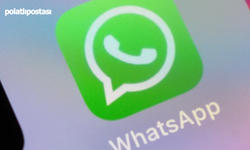Linux işletim sistemi, kullanıcılarına geniş bir esneklik ve özelleştirme imkanı sunan özgür ve açık kaynaklı bir platformdur. Bu platform, dosya yönetimi ve transferi süreçlerinde kullanıcıların ihtiyaçlarına uygun çeşitli araçlar sunar. Dosya boyutlarını azaltarak depolama alanından tasarruf etmeyi sağlayan ve dosyaları hızlı bir şekilde transfer etmeye olanak tanıyan dosya sıkıştırma, Linux kullanıcılarının sıklıkla başvurduğu önemli bir beceridir. Bu yazıda, Ubuntu veya diğer Linux dağıtımları üzerinde bir klasörün nasıl sıkıştırılacağını ve bu işlemin nasıl gerçekleştirileceğini anlatacağız. Dosya yönetimi konusunda pratik ve etkili bir çözüm arayan Linux kullanıcıları, bu adımları takip ederek dosyalarını yönetme becerilerini daha da geliştirebilecekler.
Linux'ta Bir Klasör Nasıl Sıkıştırılır?
Ubuntu veya diğer Linux dağıtımları üzerinde bir klasörü sıkıştırmak için farklı yöntemler bulunsa da, genelde kullanılan basit ve etkili yöntemler bulunmaktadır. Sıkıştırma işlemi, dosyalarınızın boyutunu azaltarak hızlı transfer ve depolama sağlamak adına önemlidir.
- Grafik Arayüz Kullanarak: Ubuntu gibi bir Linux dağıtımı kullanıyorsanız, dosyaları grafik arayüzle sıkıştırabilirsiniz. Dosyalar uygulamasını açın, sıkıştırmak istediğiniz klasöre sağ tıklayın ve "Sıkıştır" seçeneğini kullanarak işlemi tamamlayın.
- Komut Satırı Kullanarak: Linux komut satırını kullanmayı tercih edenler için,
zipkomutu oldukça kullanışlıdır. Örneğin,zip -r ArşivAdı.zip KlasörAdıkomutunu kullanarak "KlasörAdı" adlı klasörü sıkıştırabilirsiniz. Burada-rseçeneği, klasördeki alt dizinleri de sıkıştırmayı sağlar. - Birden Fazla Klasörü Sıkıştırmak: Aynı zamanda birden fazla klasörü tek bir zip dosyasında birleştirebilirsiniz. Örneğin,
zip -r BirlesikArşiv.zip Klasor1 Klasor2 Klasor3komutu ile "Klasor1," "Klasor2," ve "Klasor3" adlı klasörleri içeren bir zip dosyası oluşturabilirsiniz. - Sıkıştırılmış Dosyayı Açma: Sıkıştırılmış dosyanızı açmak için
unzipkomutunu kullanabilirsiniz. Örneğin,unzip ArşivAdı.zipkomutu sıkıştırılmış dosyayı mevcut dizine çıkartır. Farklı bir dizine çıkartmak içinunzip ArşivAdı.zip -d /hedef/dizinkomutunu kullanabilirsiniz.
Linux üzerinde dosya sıkıştırma işlemi, kullanıcıya esneklik ve kontrol sağlar. Bu beceri, dosya yönetimi ve paylaşımı sırasında işleri kolaylaştırarak Linux kullanıcı deneyimini geliştirir.